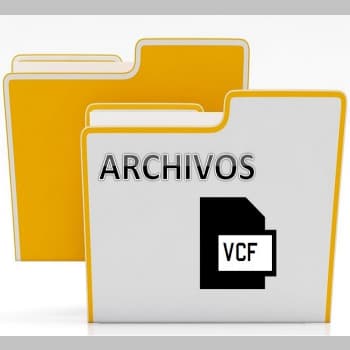
En nuestra era casi totalmente automatizada y digital, el intercambio de información es esencial para la comunicación humana constante y, sobre todo, para estar al día con los avances tecnológicos.
Hay muchas razones por las que nos gustaría intercambiar información de contacto, ya sea por un dispositivo perdido o robado o simplemente por el deseo de reemplazarlo.
Cuando compramos un nuevo dispositivo, transferir los contactos al nuevo móvil es una de las tareas más tediosas. Aquí es donde los archivos Vcard o VCF, que son el formato estándar utilizado en Internet para intercambiar información de contacto, vienen al rescate.
En definitiva, estos archivos son muy útiles para intercambiar información de contacto porque son fácilmente interpretados por cualquier software de mensajería. Por ello, merece la pena aprender para qué sirven, cómo funcionan y cómo podemos utilizarlas abriendo algunas de ellas.
También puedes leer: ¿Qué Es Un Archivo M3U? Para Qué Sirve Y Cómo Abrir Uno
¿Qué es un archivo vcf?
Un archivo vCard contiene las especificaciones de codificación de datos utilizados para almacenar y compilar la información de contacto del usuario en un archivo guardado en formato VCF. El contenido de un archivo vCard puede incluir nombres de contacto, direcciones de correo electrónico, direcciones postales y de oficina, números de teléfono y otra información relevante sobre la persona u organización de la lista de contactos del usuario.
Con la extensión .vcf, estos archivos vCard también presentaron estándares de formato de texto y binario, lo que permite agregar imágenes digitales y otros contenidos multimedia a la lista de contactos almacenados en el archivo vCard. También es posible insertar campos personalizados y vincularlos a la lista de contactos guardados en el archivo vCard.
Estos archivos vCard también pueden adjuntarse a los mensajes de correo electrónico, lo que permite a los destinatarios añadir rápidamente y fácilmente la información de contacto almacenada en la vCard a sus agendas de direcciones y teléfonos.
Microsoft Windows Vista permite a los usuarios crear y actualizar una lista de contactos almacenados en un archivo vCard mediante la aplicación Contactos de Windows, un programa que viene con los sistemas Microsoft Vista.
La aplicación Address Book es una aplicación disponible en las plataformas Mac que permite crear, abrir y editar el contenido de estos archivos vCard. La compatibilidad con el archivo vCard también está integrada en los iPods y los iPhones.
¿Para qué sirven los archivos .vcf?
Como ya se ha mencionado, este tipo de archivo se utiliza como tarjeta de visita electrónica o libreta de direcciones virtuales, donde se almacenan los contactos empresariales y personales y se vinculan fácilmente a los correos electrónicos. Puede almacenar un montón de datos interesantes como direcciones de correo electrónico, clips de audio, fotos, direcciones, nombres, números de teléfono y mucho más.
Este tipo de archivos nos permite almacenar información sobre varios contactos para mantenerlos actualizados y tenerlos a mano cuando los necesitemos. También podemos compartir esta información a través de un mensaje añadiendo una vCard como archivo adjunto.
De este modo, es una extensión multitarea que nos ayuda a tener a mano mucha información de todo tipo de contactos y, por si fuera poco, podemos transferirla fácilmente de un dispositivo o correo electrónico a otro o convertirla a PDF para imprimirla.
¿Cómo se utilizan los archivos .vcf?
Abrir un archivo con la extensión «VCF» es muy sencillo y realmente depende mucho de lo que necesitemos para empezar. Lo primero que tenemos que hacer es convertir los contactos de tu teléfono en un archivo VCF desde un correo electrónico en tu ordenador o smartphone. Aquí te mostramos cómo hacerlo desde diferentes dispositivos electrónicos y ordenadores.
Desde Android
Para abrir un archivo con extensión «VCF» desde un dispositivo móvil Android, sólo tenemos que:
- Ir a «Contactos», pulsar sobre los tres puntos de la esquina superior derecha de la pantalla y dependiendo del dispositivo tendremos la opción «Importar/Exportar»;
- Aquí tienes que elegir dónde se colocará la Vcard, puede ser en una tarjeta SD y elegir una ubicación, se recomienda una cuenta de Google si tenemos sincronización con el smartphone.
En otros dispositivos sólo tenemos que ir a los contactos, pulsar sobre los tres puntos de la esquina superior derecha, seleccionar la opción «Seleccionar todo» y pulsar el botón «Compartir» para que inmediatamente se cree el archivo y nos pida el medio donde queremos compartirlo, este medio puede ser:
- ShareMe o Whatsapp,
- Mega,
- Telegram,
- Gmail,
- SMS,
- Drive,
- Rar.
En fin hay muchas opciones para compartirlo o si solo queremos guardarlo, también podemos pulsar en la opción «Copiar a» para guardarlo en el teléfono y luego podemos enviarlo a un lugar más seguro o incluso cambiar algunos datos.
En el iPhone
Como Apple ofrece un gran servicio de almacenamiento en la nube, también tenemos la opción de abrir archivos VCF en estos dispositivos para guardar nuestros contactos. La diferencia es que primero tenemos que poner nuestros contactos en «iCloud», el servicio de almacenamiento en la nube que ofrece Apple.
Dentro, tienes que seleccionar el menú «Acciones» y luego hacer clic en «Importar vCard». Tras este paso, seleccionamos el archivo VCF que queremos compartir y la vCard se convierte en otro contacto disponible en iCloud.
En ordenadores con Windows
La forma más fácil de abrir un archivo de esta manera es encontrar el archivo que queremos, hacer clic con el botón derecho del ratón, luego seleccionar «Abrir con» y seleccionar «Contactos de Windows». Allí podemos ver todos los contactos guardados en la vCard, incluso de uno en uno, para guardarlos, actualizarlos y añadir detalles como la familia, el trabajo y la dirección si no existen ya.
Otra opción es utilizar Microsoft Excel, abrirlo y buscar la pestaña «Datos». En la barra de herramientas, busca el botón «Cargar datos externos» y en las opciones que aparecen, selecciona «Desde texto», busque el archivo y siga las instrucciones del asistente. Ya está, tendremos la información en nuestro ordenador.
En Mac
Si eres usuario de Mac no tienes que preocuparte, también poduedes aprovechar los archivos VCF, estos ordenadores tienen una aplicación llamada Contactos, a través de esta aplicación solo tienes que buscar el archivo VCF en tu ordenador y haciendo doble clic sobre él podemos abrir nuestro archivo y ver la información que hay en él.
Ahora si quieres guardar nuestros contactos en nuestro portátil podemos ir allí en la aplicación Contactos en la pestaña «Archivo» y luego importar y tendremos toda la información a nuestro alcance. Como vemos, se trata de un tipo de archivo fácil de gestionar.
Mejores programas para abrir archivos .vcf
Ahora que conocemos bien los archivos VCF y hemos proporcionado información valiosa sobre su apertura en varios dispositivos electrónicos, estamos listos para aprender a abrir este tipo de archivos en otros programas ideales para este fin.
1. Bloc de notas
Puede que no utilicemos esta aplicación muy a menudo, puede que ni siquiera nos hayamos dado cuenta de que puede abrir archivos VCF, pero el hecho es que podemos hacerlo, y para ello basta con hacer clic en Inicio, Todos los programas y Bloc de notas.
Haz clic en la pestaña Archivo y luego en Abrir. En el Explorador de archivos, haz clic en la vCard que desea abrir. Una vez dentro de la vCard, selecciona «Todos los archivos» y ya está. Son muy fáciles de ver con este programa.
2. Microsoft Word
El procedimiento para ver la información de un archivo VCF en los procesadores de texto es exactamente el mismo, por lo que sólo tenemos que escribir Word en el Bloc de notas, seleccionar la opción «Abrir» de la pestaña Archivo y luego buscar el archivo VCF de interés para abrirlo, recordando que tenemos que seleccionar todos los archivos y voilá, podemos ver la información.
3. Microsoft Excel
Para utilizar Microsoft Excel como programa para abrir un archivo VCF, tienes que abrir el programa, ir a la pestaña «Archivo», luego hacer clic en «Abrir» y seleccionar la ubicación del archivo, siempre especificando la opción «Todos los archivos», de lo contrario no podremos visualizarlo.
Cuando el gestor aparezca en la pantalla, selecciona la opción «Limitada» que corresponda y haz clic en «Siguiente». Aparecerá otra ventana en la que debemos poner un punto y una coma, volvemos a pulsar «Siguiente» y tendras la información de la aplicación.
4. Microsoft Outlook
Esta es una opción directa que nos permite referirnos a la información guardada en un archivo con extensión FCR, ya que Outlook actúa como gestor de correo electrónico, por lo que podemos exportar la vCard y por supuesto referirnos a ella utilizando esta herramienta.
Es posible que, si no lo hemos configurado, nos pida la información que necesitamos para ello, como algunos datos personales, el correo electrónico y una contraseña para acceder.
5. Visor de vCard
Este visor de archivos te permite ver e imprimir archivos VCF, y convertirlos en hojas de cálculo, un programa de análisis de varianza que puede manejar archivos de gran tamaño. Es muy fácil de usar, ya que basta con unos pocos clics del ratón para obtener la información de la vCard.
Con esta aplicación puedes abrir el archivo desde tuordenador, Google Drive, Dropbox y Box. Realmente es una aplicación muy fácil de usar.
6. vCard Organizer
Es el mejor programa para gestionar, editar y compartir tarjetas de visita virtuales, profesionales y electrónicas desde nuestro ordenador.
Entre las funciones más destacadas del programa se encuentran la integración total del portapapeles en la interfaz del navegador, la fusión y el uso compartido de vCards, la búsqueda de contactos duplicados y la fusión de los resultados, la adición de nombres con formato, la gestión de los códigos telefónicos, la impresión y la vista previa de toda la carpeta de vCard o de una sola.
En resumen, cuando se trata de poder recuperar la información almacenada en un archivo VCF, vCard Organizer es definitivamente una de las mejores opciones que tenemos.
También puedes leer: ¿Qué Es Un Archivo ICS? Para Qué Sirve Y Cómo Abrir Uno
Me llamo Javier Chirinos y soy un apasionado de la tecnología. Desde que tengo uso de razón me aficioné a los ordenadores y los videojuegos y esa afición terminó en un trabajo.
Llevo más de 15 años publicando sobre tecnología y gadgets en Internet, especialmente en mundobytes.com
También soy experto en comunicación y marketing online y tengo conocimientos en desarrollo en WordPress.